
更新到 iOS 17 或 iPadOS 17 後,iPhone 與 iPad 上的「提醒事項 App」也迎來多項新功能,其中一個很實用的功能就是「雜貨列表」,iPhone 提醒事項雜貨列表可自動歸納購物類別,例如我們輸入牛肉或雞肉,那 iOS 17 提醒事項將會把它自動歸納到「肉類」分類裡,讓你的購物清單更一目了然。
此外,在 iOS 17 上,我們還可以將 iPhone 提醒事項列表改成以「直欄」顯示,類似於 Trello 的水平式任務管理,讓用戶多一個呈現選項。
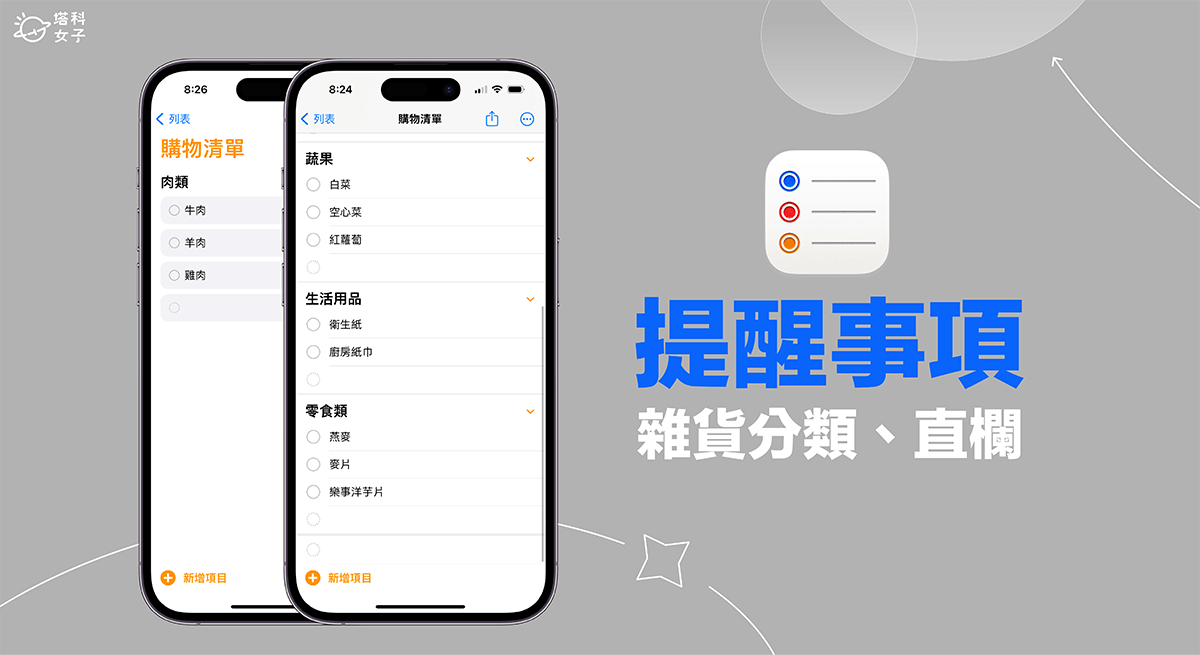
iOS17 提醒事項新功能:雜貨列表、直欄顯示
蘋果為 iOS17 提醒事項 App 加入了全新的「雜貨」列表功能,很多人會在 iPhone 提醒事項裡寫上購物清單,例如你要採買的蔬菜、肉類、牛奶或生活用品,這時候我們只要將列表改成「雜貨」類型,那麼 iOS 17 系統將會為我們自動歸納購物類別。
舉例來說,如果我在 iPhone 提醒事項列表裡輸入「柳橙汁」,那它會被自動歸類到「酒水飲料」,輸入「牛奶」會被歸類到「蛋奶製品」,輸入「白菜」會被歸類到「蔬果」類別中,讓你購物時能一目瞭然。
另外,iOS17 提醒事項新功能還有「以直欄顯示」,我們可以將清單列表改成直欄,讓你可以水平式管理任務清單。
如何讓 iPhone 提醒事項雜貨列表自動歸納分類?
那我們要怎麼使用這個實用的 iPhone 提醒事項雜貨歸類功能呢?首先務必確保你的 iPhone 或 iPad 已更新到 iOS17 或 iPadOS 17 版本(蘋果預計在 2023 年秋季推出更新),然後參考以下設定步驟:
- 開啟 iOS 內建的 iPhone 提醒事項 App,點選「新增列表」。(如果你之前已經建立過列表了,那我們直接長按該列表,選擇「顯示列表資訊」)
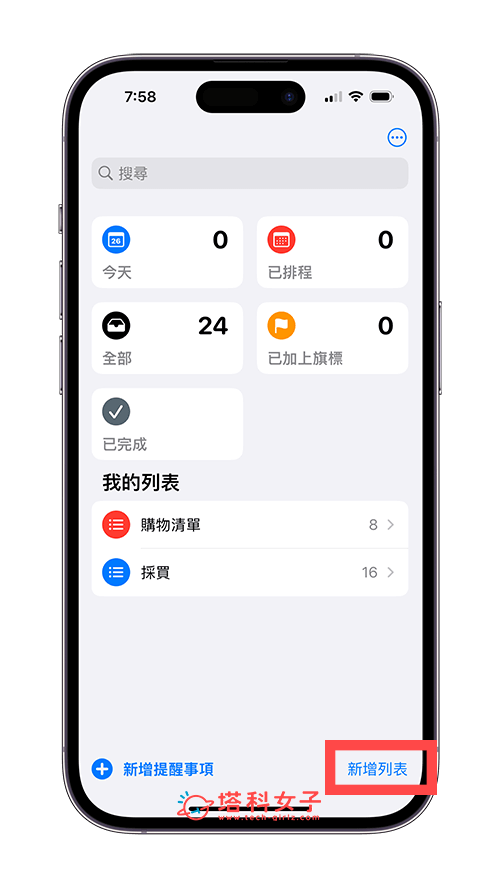
- 輸入列表名稱後,將列表類型改為「雜貨」,只有雜貨列表可幫你自動歸納購物清單。
- 在下方我們還能自由設定提醒事項列表的顏色和表情符號 ICON 圖示。
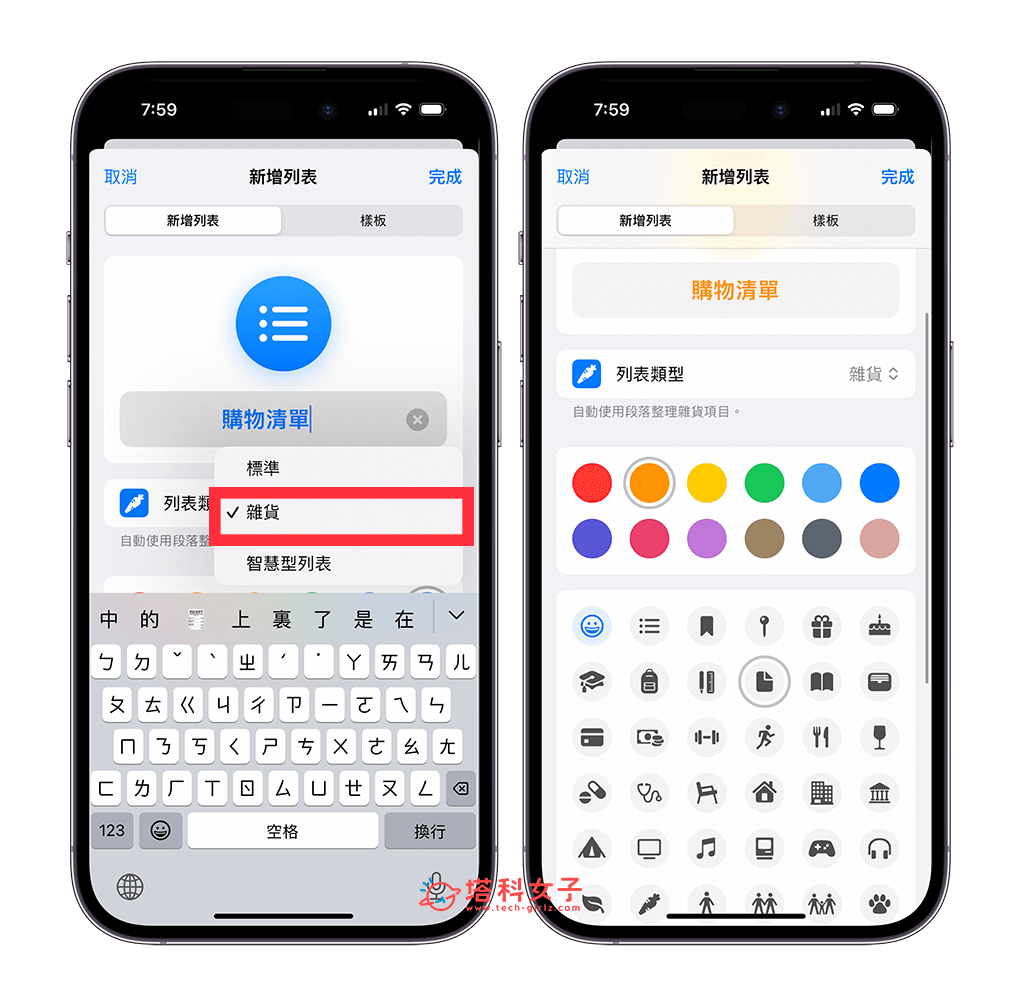
- 進入你新增的 iPhone 提醒事項列表後,直接輸入你要採買的食材或物品,例如我輸入了:牛肉、雞肉、牛奶、柳橙汁、啤酒、白色、衛生紙等等,送出後,它會自動歸納到各個不同的雜貨類別中。
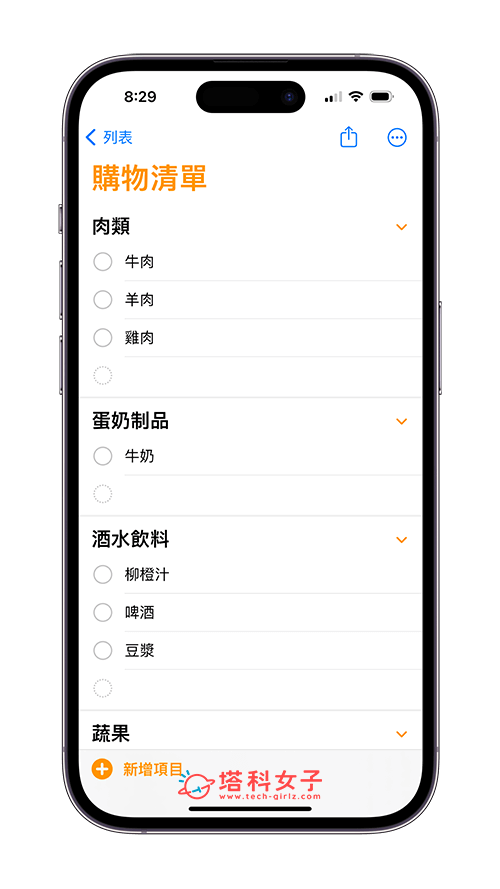
- 如果 iPhone 無法辨識某一項用品或食材是哪個類別,那麼它會呈現在最下方,我們可以自由拖曳到上方分類中。
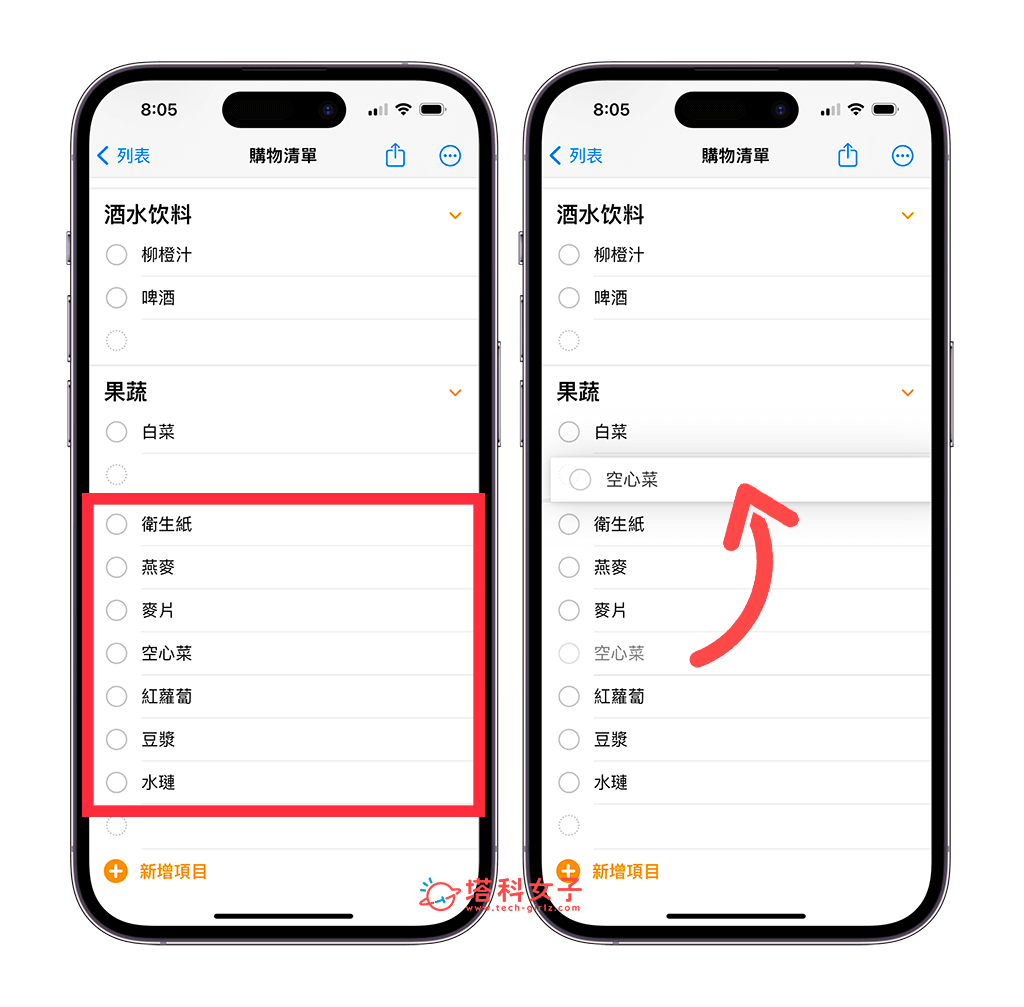
- 想自己手動新增或編輯雜貨分類名稱的話,我們點選右上角的「⋯」,按一下「管理段落」,可選擇「加入段落」或「編輯段落」,編輯的部分可變更目前的名稱,像現在有些是呈現簡體字,你可以改成繁體。
- 假設我想新增一個「生活用品」的分類,那我點選「加入段落」後,直接輸入你要的分類名稱,然後你就能將其他未分類的物品或食材拖曳到該分類裡。
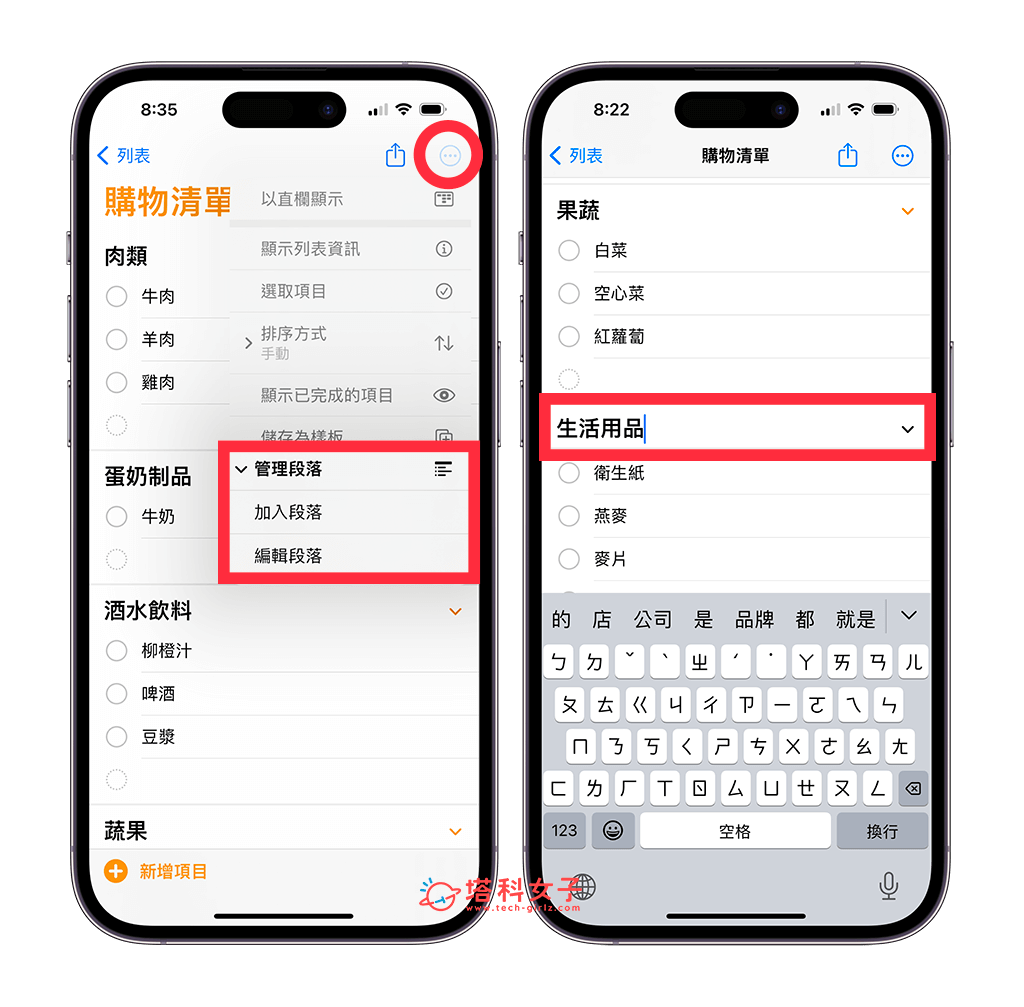
- 最後,我們就擁有一個整齊分類的 iPhone 提醒事項購物清單囉!iOS17 雜貨列表功能相當實用。
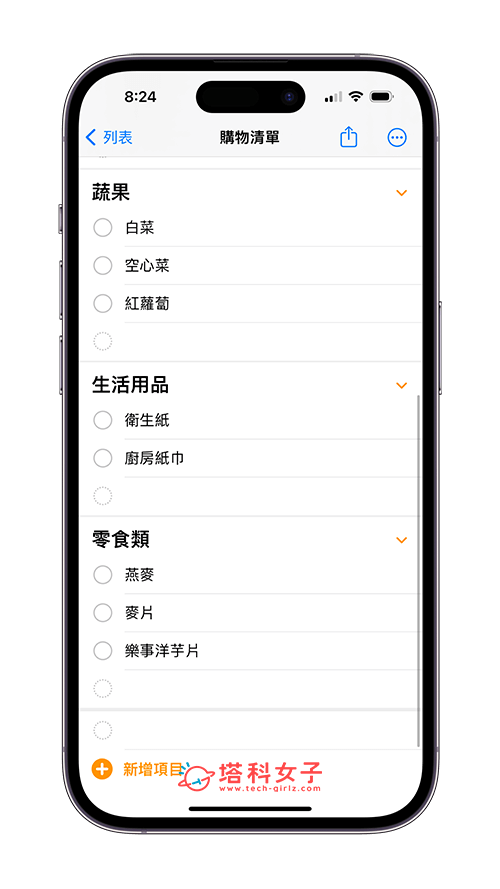
如何將 iPhone 提醒事項以直欄顯示?
iOS17 除了為「提醒事項 App」新增雜貨列表的自動歸納功能之外,還有一個新功能讓我們可以將 iPhone 提醒事項以直欄顯示喔!以往提醒事項裡的清單都是橫列表,現在則可以改成直欄,就很像是 Trello 那種水平化的任務管理清單。
- 開啟 iPhone 提醒事項 app,點進任何一個列表中。
- 點選右上角的「⋯」,選擇「以直欄顯示」。
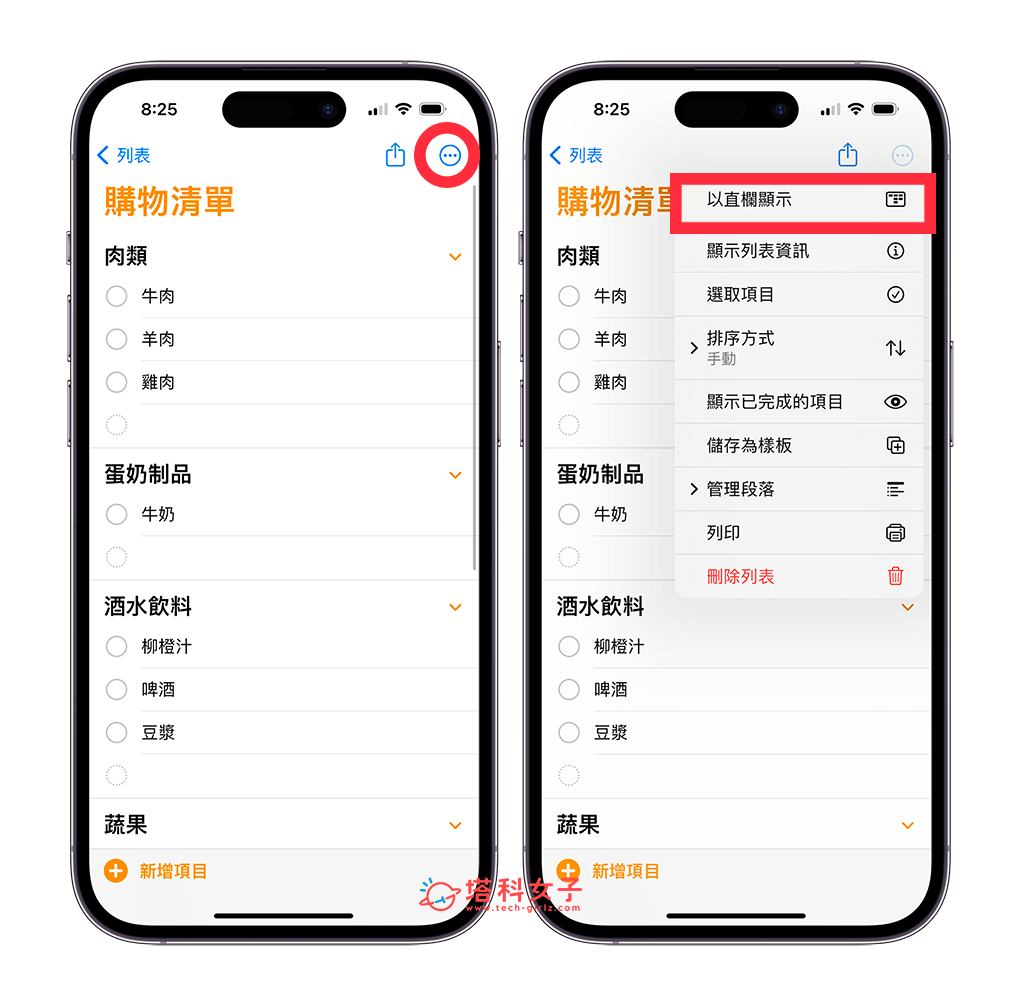
- 現在你的 iPhone 提醒事項列表就會以直欄顯示,左右滑動可檢視不同分類的清單,你也能點選右上角「⋯」,選擇「加入段落」來新增更多分類欄位。

總結
以上就是 iOS 17 提醒事項的新功能介紹,更新到 iOS17 或 iPadOS17 後,我們就能使用實用的「雜貨」列表,讓 iPhone 自動幫我們歸納購物類別,此外,也可以將提醒事項以「直欄」顯示。
